Kaj naredi OpenOffice kljukico?
OpenOffice je brezplačen in odprtokoden. To pomeni, da ga lahko prenesete popolnoma brezplačno in ga delite z družino, prijatelji in sodelavci, ne da bi izgubili dragoceni spanec zaradi bližajočih se pravnih posledic. Poleg tega lahko OpenOffice enostavno namestite na katero koli računalniško strojno opremo z minimalnim naporom. Tretjič, OpenOffice je priložen 6 pisarniškim programom za produktivnost, ki vključujejo:
Pisatelj: To je urejevalnik besedil, ki ga uporabljate za pisanje dokumenta.
Izrač: To je preglednica, enakovredna Microsoft Excelu v sistemu Windows.
Impress: To je predstavitveno orodje, ki vam omogoča ustvarjanje hitrih, preprostih, a izjemnih predstavitev. To je enakovredno Microsoft PowerPointu
Nariši: To je orodje, ki vam omogoča ustvarjanje preprostih diagramov in 3D slik
Osnova: To je mehanizem zbirke podatkov. Lahko ustvarjate in urejate tabele in obrazce ter oblikujete poizvedbe. V Microsoft Officeu bi to bil Microsoft Access.
Matematika: Orodje, ki vam omogoča oblikovanje matematičnih enačb.
Zdaj pa se razumemo z namestitvijo OpenOffice
1. korak: Namestite Java 8
Pred vsem drugim je pomembno preveriti, ali je v vašem sistemu nameščena Java. Java 8 je zelo priporočljiv za to namestitev. To lahko dosežete z izvajanjem ukaza:
# java -verzija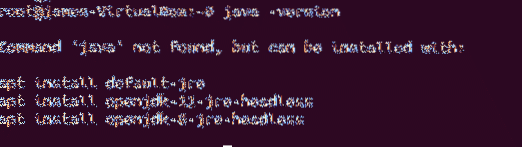
Rezultat jasno kaže, da v sistemu manjka Java. Če želite namestiti Java 8, zaženite ukaz:
# apt namestite openjdk-8-jdk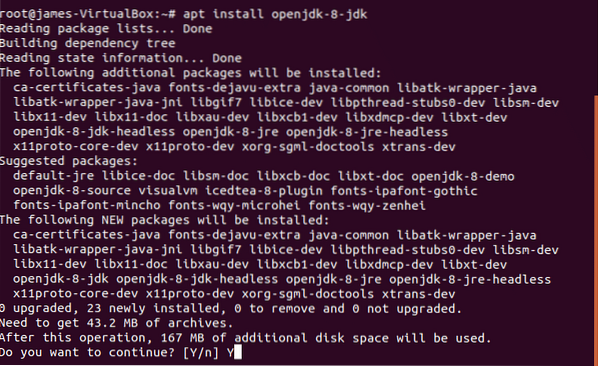
Še enkrat, da potrdite namestitev Java 8 run:
# java -verzija
Tokrat smo potrdili, da je Java 8 resnično prisotna. Odlično! Nadaljujmo.
2. korak: Odstranitev zbirke LibreOffice iz Ubuntuja
LibreOffice in Apache OpenOffice ne moreta biti hkrati prisotna. Če je nameščen LibreOffice, kar je običajno, namestitev OpenOffice ne bo uspešna. Zato se moramo posloviti od LibreOffice. Če želite to narediti, izdajte ukaz:
# apt odstrani LibreOffice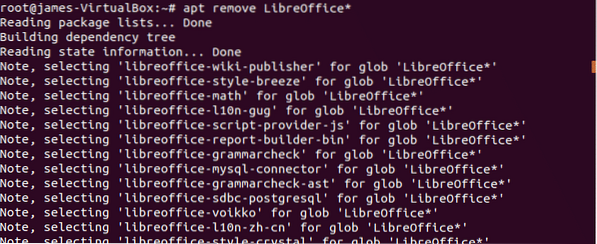
Na poziv, če še vedno želite nadaljevati, vnesite Y in zadel ENTER
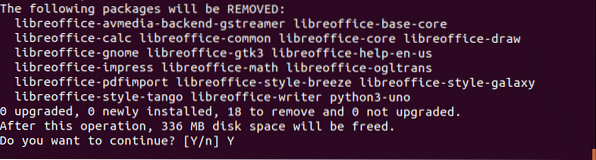
3. korak: Prenos in namestitev najnovejše različice Apache OpenOffice
Po odstranitvi paketa LibreOffice nadaljujte in prenesite najnovejšo datoteko tarball z glavnega spletnega mesta Apache OpenOffice, kot je prikazano:
# cd / opt# wget https: // sourceforge.net / projects / openofficeorg.zrcalo / datoteke / 4.1.7 / binarne datoteke /
sl-ZDA / Apache_OpenOffice_4.1.7_Linux_x86-64_install-deb_en-ZDA.katran.gz / prenos
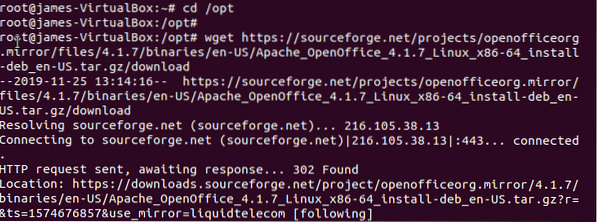
Nato izvlecite datoteko tarball OpenOffice, kot je prikazano:
# tar -xvf prenos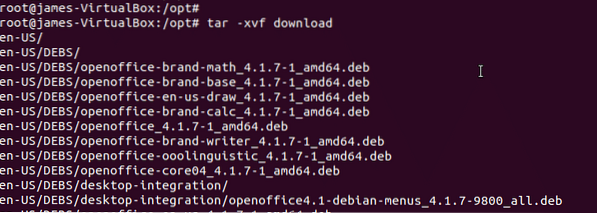
Pomaknite se do nestisnjene mape, v mojem primeru je bilo to DEBS
# cd sl-ZDA / DEBSZa namestitev OpenOffice zaženite
# sudo dpkg -i *.debKer bo to trajalo nekaj časa, je pravi trenutek, da si privoščite skodelico kave 🙂
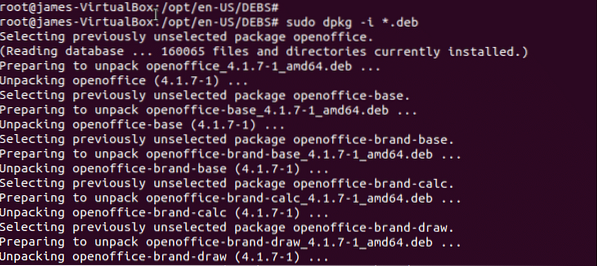
In na koncu namestite funkcije integracije namizja za OpenOffice. Če želite to narediti, se pomaknite do integracija namizja mapa, ustvarjena med namestitvenim postopkom:
# cd integracija namizjaZa namestitev funkcije integracije namizja zaženite:
# dpkg -i *.deb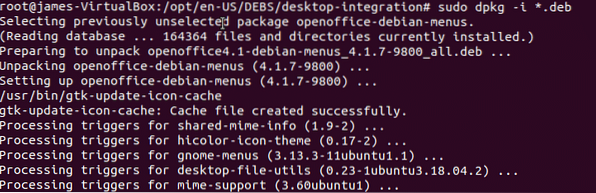
4. korak: Zagon in uporaba OpenOffice
Po končani namestitvi integracije namizja zaženite OpenOffice z iskanjem v meniju aplikacije, kot je prikazano:
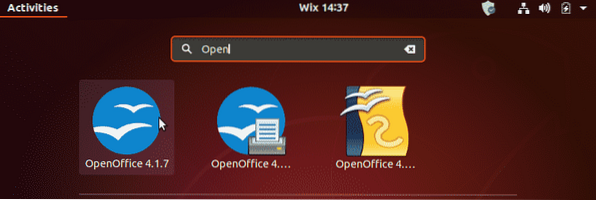
Kliknite ikono za namestitev in prikazal se bo čarovnik za namestitev, kot je prikazano:
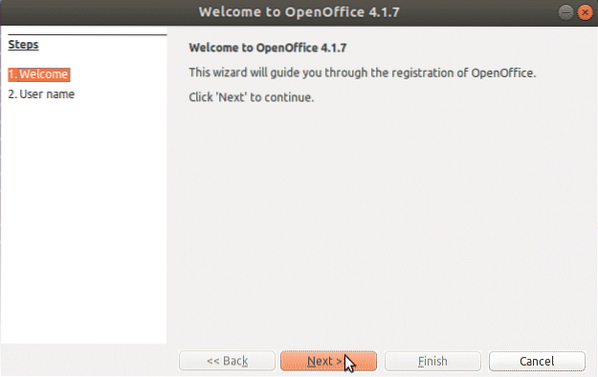
Navedite svoje uporabniško ime in pritisniteKončaj'.
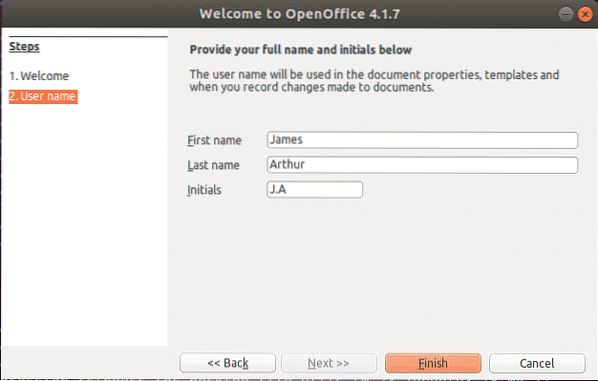
In končno, lansiran bo Apache OpenOffice, ki vam ponuja nabor aplikacij, ki jih lahko uporabljate, kot je bilo prej opisano v uvodnem razdelku.
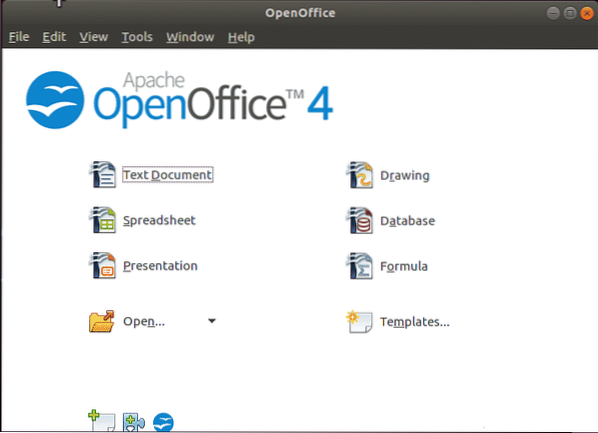
Če želite zagnati katerega koli od njih, preprosto kliknite ikono aplikacije. Spodnja slika prikazuje aplikacijo OpenOffice
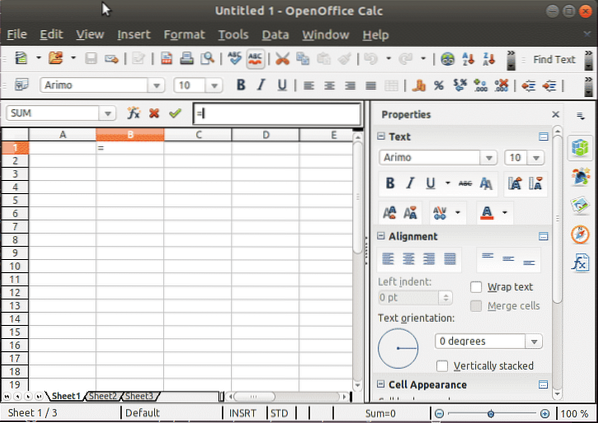
In tako namestite Apache OpenOffice. Hvala, ker ste prišli tako daleč in si vzeli čas za ta vodnik.
 Phenquestions
Phenquestions


